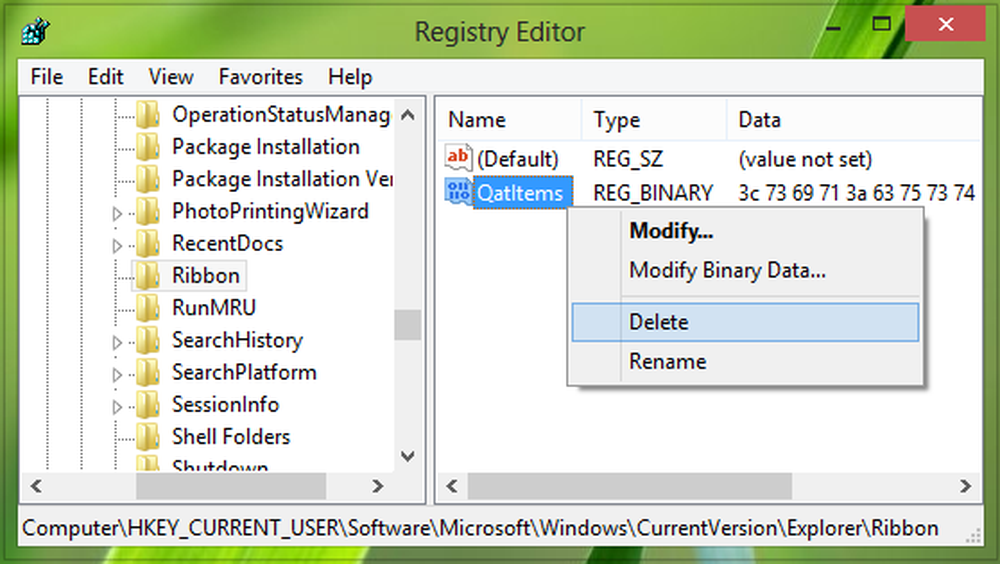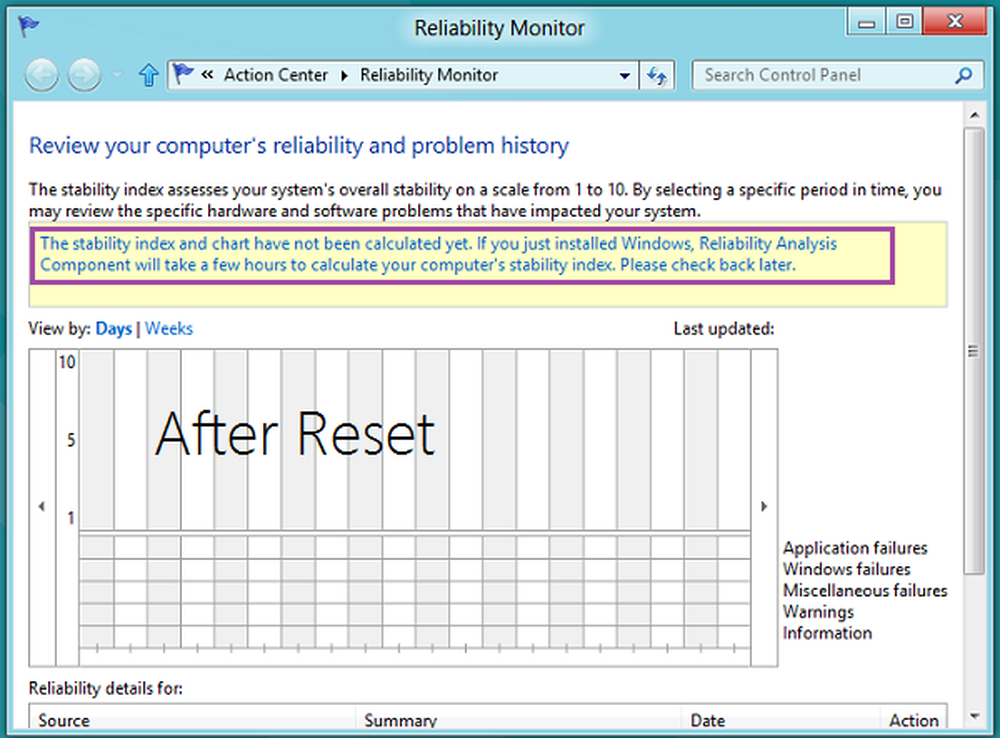Resetați ecranul de pornire la valoarea implicită în Windows 8
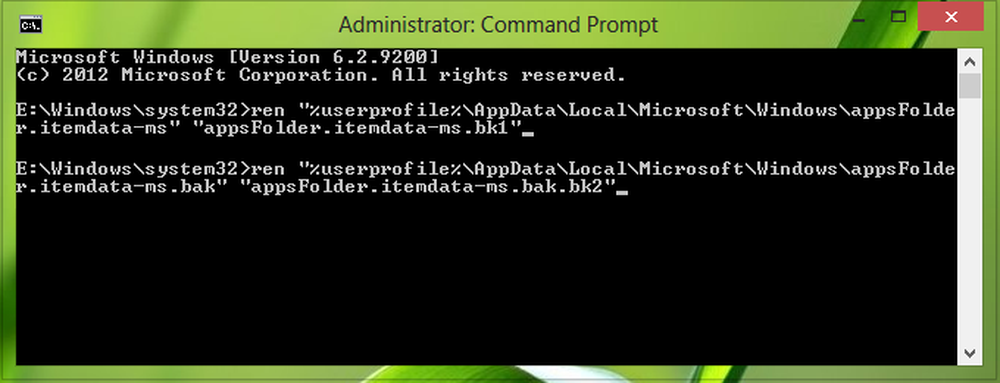
Când instalați Windows 8, veți observa că există unele implicite Interfata moderna apps fixate în mod implicit la Ecranul de pornire. Acum, dacă instalați orice software sau aplicații noi, acestea se fixează automat în bara de activități. De asemenea, fixați orice fișier sau dosar făcând clic dreapta și apoi selectând "Puneți la Start“. Dacă ale tale Ecranul de pornire devine prea murdar după instalarea unui număr considerabil de aplicații, puteți dori să o resetați.
Resetați ecranul de pornire în Windows 8
În acest articol, vă vom arăta modul de resetare Ecranul de pornire la default. Curentul tău Ecranul de pornire cu multe elemente fixate, poate arăta astfel:

Și după resetare Ecranul de pornire, veți obține următorul ecran:

Acesta este modul în care puteți restabili Ecranul dvs. de pornire utilizând promptul de comandă.
Acum am văzut aici că TechNet a menționat că fișierele bazei de date Windows 8 Start Baza de date care conțin locațiile, aspectul și stările sunt stocate în următoarele fișiere:
- % LocalAppData% \ Microsoft \ Windows \ appsFolder.itemdata-ms
- % LocalAppData% \ Microsoft \ Windows \ appsFolder.itemdata-ms.bak
Deci dacă noi șterge aceste elemente sau mișcați-le la altă locație sau pur și simplu redenumiți temă, ferestre nu va putea asocia datele stocate în aceste elemente. În acest caz, ferestre va aplica politica implicită pentru Ecranul de pornire dale și astfel să resetați Ecranul de pornire lăsând numai plăcile aplicațiilor încorporate sau predefinite.
Nu veți putea să le redenumiți cu ușurință. La redenumiți locațiile menționate mai sus, deschise administrativ Comandă de comandă și tastați următoarele comenzi și apăsați pe introduce cheie după fiecare este tastat:
ren "% userprofile% \ AppData \ Local \ Microsoft \ Windows \ appsFolder.itemdata-ms" "appsFolder.itemdata-ms.bk1"
ren "% userprofile% \ AppData \ Local \ Microsoft \ Windows \ appsFolder.itemdata-ms.bak" "appsFolder.itemdata-ms.bak.bk2"
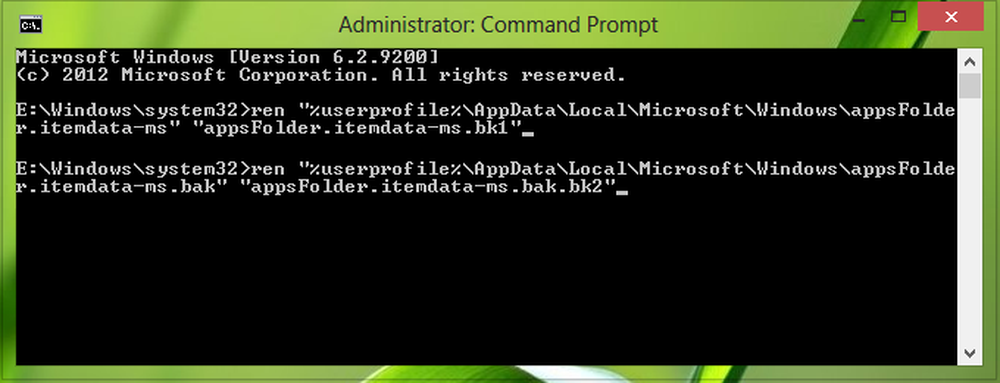
Inchide Comandă de comandă și reporniți pentru a obține rezultate.
În felul acesta Ecranul de pornire poate fi resetat.
Dacă vreți din nou să obțineți înapoi acele plăci vechi ale dvs., din anumite motive - care au fost eliminate după resetare, puteți utiliza următoarele comenzi una câte una și apăsați Enter după tastarea fiecărei comenzi:
del / F / S / Q / A "% utilizatorprofile% \ AppData \ Local \ Microsoft \ Windows \ appsFolder.itemdata-ms"
del / F / S / Q / A "% userprofile% \ AppData \ Local \ Microsoft \ Windows \ appsFolder.itemdata-ms.bak"
ren`% userprofile% \ AppData \ Local \ Microsoft \ Windows \ appsFolder.itemdata-ms.bk1 "" appsFolder.itemdata-ms "
ren "% userprofile% \ AppData \ Local \ Microsoft \ Windows \ appsFolder.itemdata-ms.bak.bk2" "appsFolder.itemdata-ms.bak"
Rularea acestor comenzi vă va oferi din nou elementele fixate. De asemenea, aceste comenzi vor funcționa numai dacă ați făcut resetarea folosind comenzile menționate pentru resetare.
Sper că veți găsi articolul util.